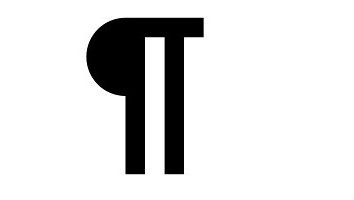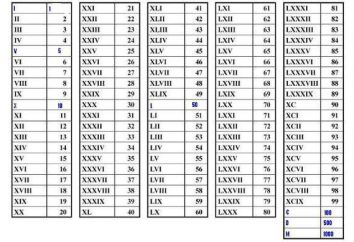Manchmal kann sogar eine gelegentliche Kombination von zwei Bildern in einem Grafikeditor, von denen z. B. halbdurchsichtig ist, zu so unerwarteten Ergebnissen führen, dass selbst die unglaublichste Frucht einer reichen Phantasie wie eine naive Kindheitsphantasie erscheinen wird. Wenn Sie Bilder in einer sinnvollen Weise kombinieren, können Sie viele interessante, schöne, lustige oder einfach nützliche Dinge erstellen, zum Beispiel ersetzen Sie den Hintergrund mit Fotos, legen Sie ein neues Objekt oder Zeichen ein, kombinieren Sie, was in der Natur unvereinbar ist, erstellen Sie eine bunte Foto-Montage oder eine fantastische Collage, über jemanden Witz, etwas zu fälschen oder an irgendwo und viel, viel mehr anzubringen.

Warum "Photoshop"?
All diese "Bündel" von verlockenden Möglichkeiten kann in vielen grafischen Redakteuren umgesetzt werden, aber das einfachste, schnell und effektiv ist das "Photoshop" -Programm, das ein riesiges Arsenal an Werkzeugen für alle Arten von Manipulationen mit Bildern, einschließlich tiefer Transformationen ihrer Qualitätsparameter, besitzt , Erlaubt es, irgendeine Laune der schöpferischen Phantasie zu verwirklichen. Aus diesem Grund geht es darum, ein Bild in ein Bild in Photoshop einzufügen.
Es gibt viele Programme, einschließlich Online-Dienste, wo Sie eine Collage in ein paar Minuten und ein paar Klicks erstellen können oder machen Sie eine Foto-Montage von ganz akzeptable Qualität. Doch trotz der Bestechung der Einfachheit, der Effizienz und manchmal nicht sehr begrenzten Möglichkeiten für die Kreativität – es ist immer noch "Konsumgüter", aber die Möglichkeiten von "Photoshop" in diesem Sinne sind nicht begrenzt. Natürlich ist es schwierig, den Flug des kreativen Denkens zu unterbrechen, aber früher oder später muss er "landen", denn bevor du anfängst, irgendwelche Fotomanipulationen zu schaffen, ist es wünschenswert, eine klare Vorstellung davon zu haben, wie das zukünftige Bild sein wird oder sollte, wenn es nicht nur ein Foto ist, Eingerahmt in einem anderen Bild.
Abhängig von den Qualitätsmerkmalen und den Betreffbildern der Originalbilder sowie dem ultimativen Ziel der kreativen Arbeit kann die Auflage von Bildern in "Photoshop" auf verschiedene Art und Weise durchgeführt werden, aber alle von ihnen beinhalten in den meisten Fällen Trimmen von Bildern, Extrahieren und Ausschneiden von Fragmenten, Skalierung, Transformation und Allgemeine Korrektur. Der technische Teil der konventionellen Fotomontage im Programm, vorausgesetzt, dass die Komponenten im Voraus vorbereitet sind, verursacht auch für Anfänger, die mit der Schnittstelle kaum vertraut sind, besondere Schwierigkeiten.
Möglichkeiten, Bilder einzufügen
Das Einfügen eines Bildes in "Photoshop" ist viel einfacher als Aufkleber "live" Fotos auf der Grundlage der Zusammensetzung der zukünftigen Fotomontage. Dazu können Sie den Befehl "Place" im Menü "File" verwenden oder if Das Bild ist bereits in das Programm geladen, überträgt es aus dem nativen Fenster in das Zielfenster der Liedbasis. Gehen Sie dazu wie folgt vor: Wenn Sie das Werkzeug "Verschieben" (die oberste Symbolleiste) einschalten, greifen Sie das Bild mit der linken Maustaste hoch und ziehen es in den Dateinamen des Zielfensters und öffnen es so. Dann, durch Absenken des Objekts in einem neuen Fenster, wird die Schaltfläche freigegeben, und das Bild wird eingefügt, "in einer geschäftsmäßigen" Position auf einer neuen Ebene. Sie können natürlich die traditionelle, pedantische Methode verwenden, indem Sie (Strg + A) auswählen und das Bild kopieren (Strg + C) und dann in einem neuen Fenster (Strg + C) einfügen.
Oft stellt sich die Frage, wie man ein Bild in ein Bild in Photoshop einfügt, mit der Möglichkeit, aus einer großen Anzahl von Bildern zum Vergleich zu wählen, wenn man verschiedene Kombinationen erstellt. Wenn es viele Bilder gibt, kannst du in das Fenster-Menü gehen und auf die "Arrange" -Linie klicken, alle Fenster öffnen, indem du eine der Optionen für ihren Standort auswählst.
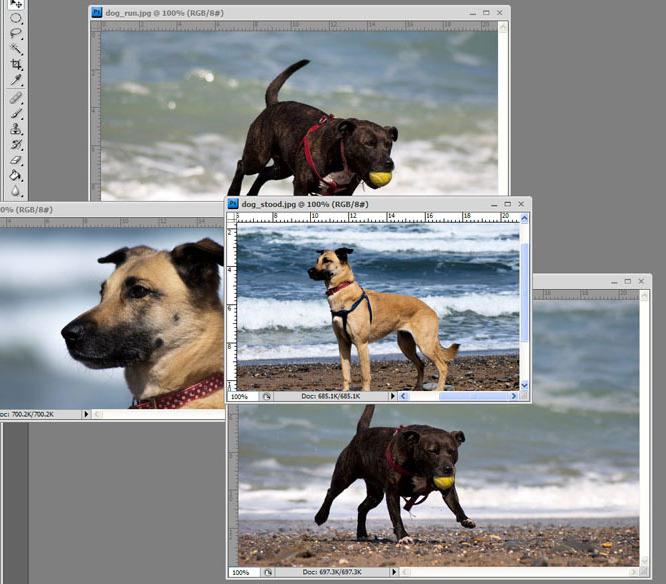
In einer solchen visuellen Situation können Sie einfach die Objekte der Foto-Montage vom Fenster zum Fenster oder von allen Fenstern zum Zielfenster der Kompositions-Basis ziehen.
Auswählen und Ausschneiden von Bildfragmenten
Alle aufgeführten Methoden zeigen, wie man ein Bild in ein Bild in Photoshop einfügt, wenn es nur eine einfache Photomanipulation ist, die in der Fotomontagetechnik durchgeführt wird, wo Bilder ganz verwendet werden, aber für komplexere Kombinationen, z. B. Collagen, ist das Bildverarbeitungsschema durch die Notwendigkeit, zu isolieren und zu komplizieren Objekte ausblenden, Größe ändern, manchmal verwandeln und korrigieren. Darüber hinaus musst du natürlich in der Lage sein, die Gegenstände harmonisch in den Hintergrund der Komposition zu bringen. Bei der Erstellung von Collagen werden am häufigsten spezifische Objekte oder Fragmente von Bildkomponenten verwendet, aus denen eine künstlerische Komposition entsteht, so dass es notwendig ist, die Auswahl- und Schneidtechniken in Photoshop gut zu erfassen.
Das Stift-Werkzeug
Abhängig von der Art des zu schneidenden Objekts können Sie eines der Standardauswahl-Werkzeuge verwenden, aber wenn Sie spezielle Genauigkeit benötigen, ist natürlich das Stift-Werkzeug unentbehrlich. Der Umriß des Objekts wird umrissen, dann mit der rechten Maustaste darauf klicken, den Befehl "Ausgewählten Bereich erstellen" auswählen und das ausgewählte Fragment in das gewünschte Fenster ziehen.
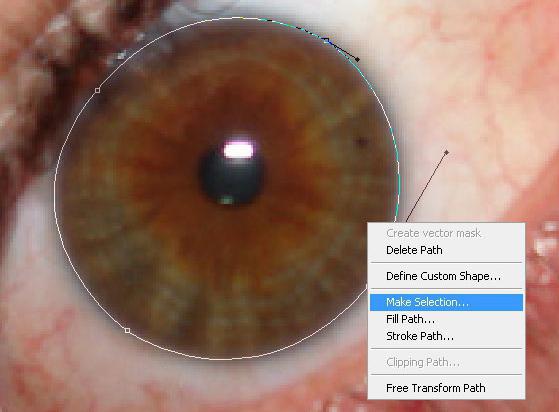
Sie können das gesamte Bild übertragen, dann eine Ebenenmaske hinzufügen und Schwarz auswählen, den Pinsel mit einem zusätzlichen Pinsel löschen. In diesem Fall wird die Opazität der Deckschicht gewöhnlich vorübergehend reduziert, um die Platzierungsgenauigkeit und die Harmonie der Ausrichtung des Objekts mit dem Hintergrund besser zu steuern. Die Steifigkeit der Bürste wird in Abhängigkeit von den Anforderungen an die Genauigkeit und Schwere der Grenzen der Komponenten der Collage eingestellt.
"Schnelle Maske"
Zur Auswahl von Objekten verwenden Sie oft das Tool "Quick Mask", mit dem Sie das Bild mit einem lichtdurchlässigen roten Farbauswahlbereich buchstäblich zeichnen (ausfüllen), was in der Tat ein Schwarz-Weiß-Bild ist. Wo die Maske rot ist, wird nichts ausgewählt und die transparenten Bereiche entsprechen der kompletten Auswahl.
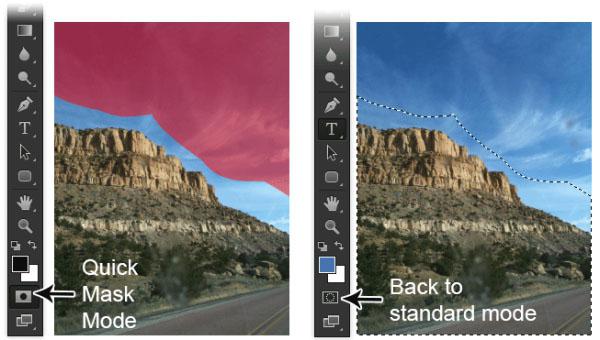
So wächst das Zeichnen auf einer Maske mit schwarzer Farbe den Selektionsbereich, und das Zeichnen auf Weiß schließt die Bereiche aus der Auswahl aus. Eine Teilauswahl kann durch Zeichnen einer Maske in verschiedenen Grautönen erhalten werden oder die Deckkraft der Bürste verändert werden. Wenn Sie auf die Schaltfläche Schnellmaske auf der Symbolleiste klicken, gelangen Sie wieder in den Standardbearbeitungsmodus, in dem die Maske verschwindet und eine Auswahl in Form der gezeichneten Maske erscheint. Jetzt bleibt es übrig, das extra zu entfernen (Löschen), und das ausgeschnittene Fragment steht zu Ihrer Verfügung.
Bilder kombinieren
Wenn man die allgemeinsten Prinzipien der Arbeit der grafischen Redakteure einnimmt, ist es leicht zu verstehen, wie man ein Bild in ein Bild in Photoshop einfügt, aber um die Bilder schön zu "passen", müssen Sie lernen, unmerkliche, reibungslose Übergänge zwischen ihnen und den Hintergrund der Tracks zu machen. Sie werden durch den Grad der Federung der Konturen in der Auswahl der Fragmente, sowie die Opazität und Steifigkeit der Bürsten in den Modi der schnellen und konventionellen Masken zur Verfügung gestellt. Darüber hinaus können Sie partielle Selektions- und Gradientenfüllungen (von schwarz nach weiß oder umgekehrt) auf Masken verwenden, die Grenzen zwischen Bildern effektiv auflösen.
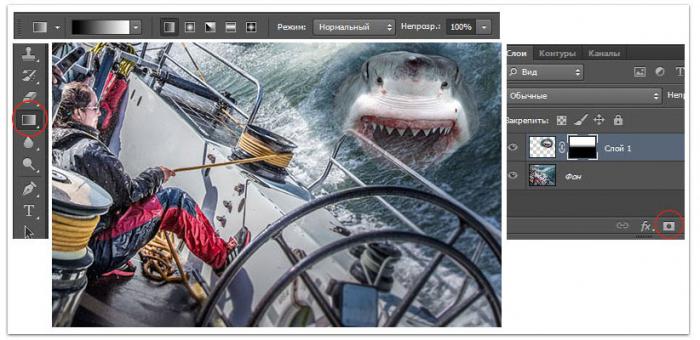
Die Harmonizität der Verschmelzung von Bildern in Collagen hängt von der Korrektheit der Wahl der Schichten der Schichtung ab. Die am häufigsten verwendeten Modi sind "Soft Light" und "Overlap" kombiniert mit Deckkraft, und im "Helligkeit" -Modus können Sie inkompatible, Bilder mit absolut anderen Farben kombinieren.